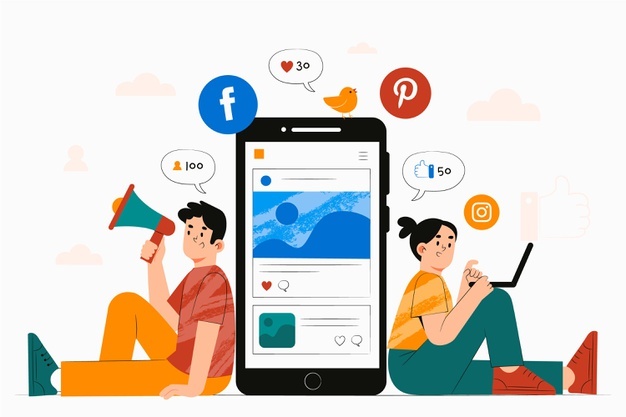開始本篇之前,或許你需要先看過Facebook廣告操作入門(三)-1 廣告架構及設定(行銷活動) 及 Facebook廣告操作入門(三)-2 廣告架構及設定(廣告組合),接著才會來到最後一個階段,是廣告創意的設定,在這個階段,建議你先準備好要使用的圖片或影片,以及文案。
廣告命名
首先最上面我們可以看到的,依然是先替這個廣告命名,選擇你要使用的粉絲專頁及Instagram帳號(如果你有一個以上的帳號)。
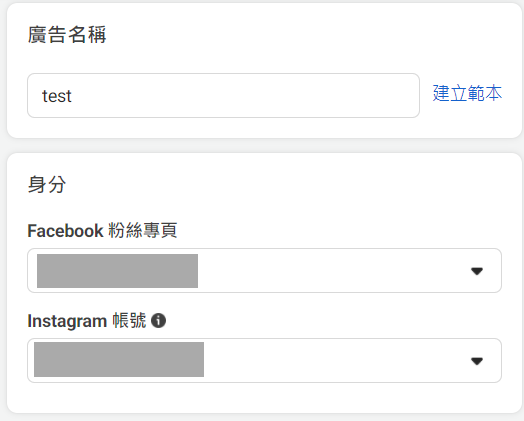
廣告設定
接下來在「廣告設定」中,你有三個選項,第一個是「建立廣告」,也就是直接在目前的廣告設定裡面,上傳圖片或者是影片,然後撰寫文案;第二個選項是「使用現有的貼文」,假設要廣告的貼文已經發佈在動態時報,或者已經作為廣告發佈過,那麼就可以選擇該則貼文進行推廣;第三個選項是使用廣告創意中心樣稿,這個選項必須先在廣告創意中心設定好樣稿才能使用。
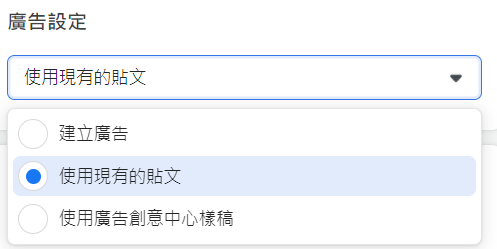
廣告創意
我們選擇「建立廣告」來示範,進入下一個步驟「廣告創意」,在這裡必須上傳準備好的圖片或者是影片,如果這些圖片或影片先前已經上傳過,也可以在資料庫中直接選擇,圖片的部分我會建議準備3個尺寸,分別為橫式(1200×628)、直式(750×1333)、正方形(1000×1000),能夠因應不同的版面有最好的廣告呈現效果,上述尺寸則是我個人準備素材時會用的尺寸,若無法準備3個尺寸,也可以在上傳後裁切成較適當的尺寸。
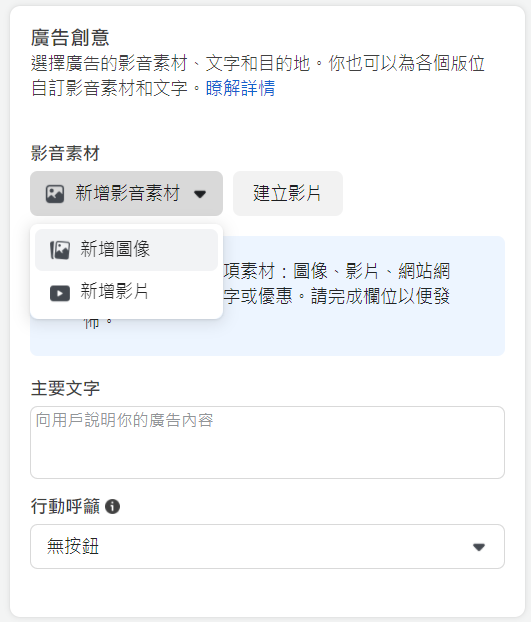
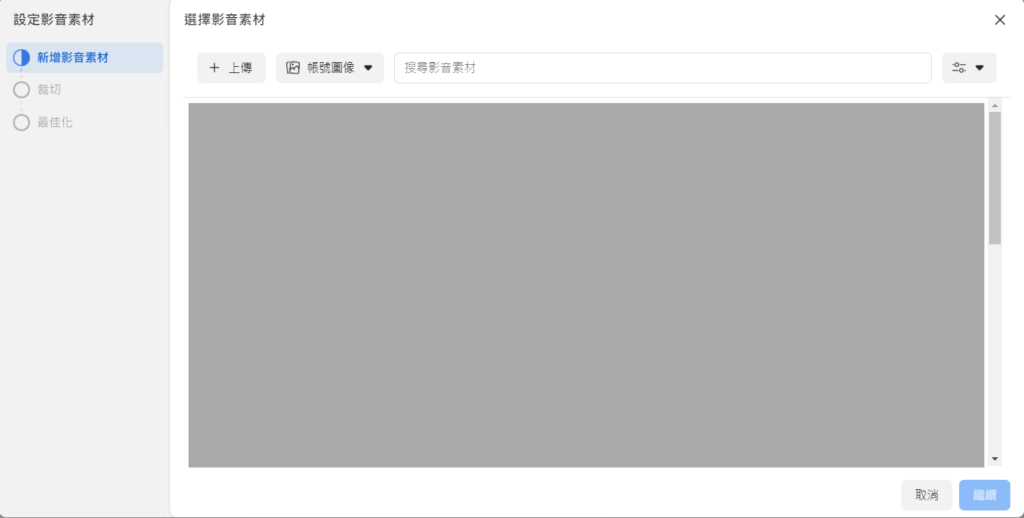
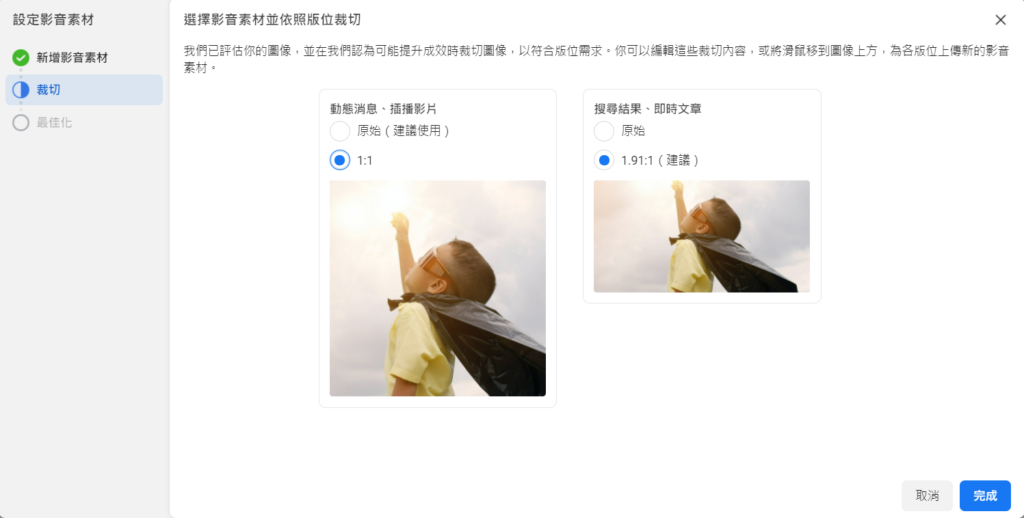
完成圖片上傳後,素材版位下方會顯示哪些版位使用哪些尺寸的圖片,若某些版位使用的圖片你認為不適合,你可以調整修改單一版位的圖片,或是依據廣告系統的分類群組一起修改,例如圖片中「動態消息、插播影片」群組中總共有6個版位,將游標移到群組標題(藍色底色位置),可以編輯群組,或是將游標移到特定版位上(白色底色位置),就能編輯單一版位。
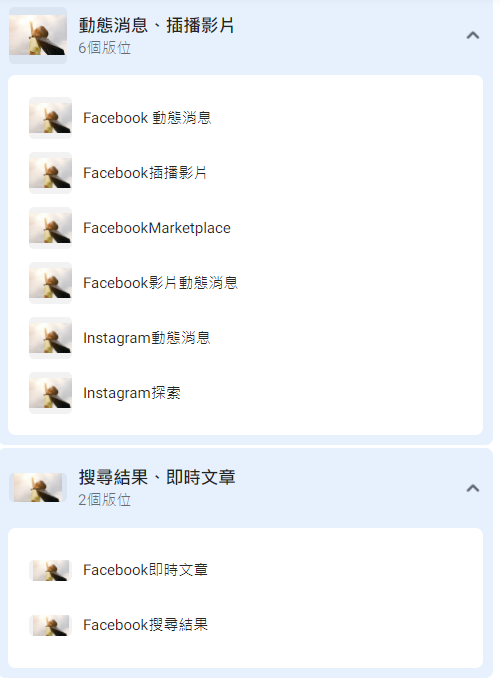
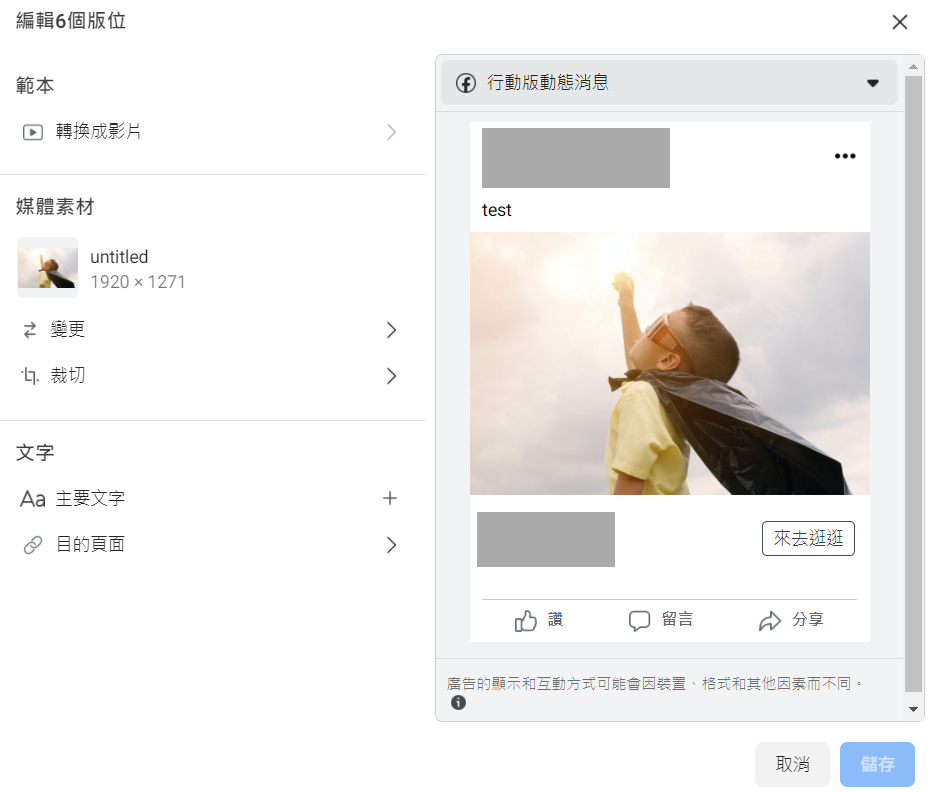
接著輸入你的文案,你可以輸入最多5組不同的文案,Facebook廣告系統會自動判別對受眾最有吸引力的文案進行投放,缺點是在一組廣告創意裡面設定不同文案時,廣告成效無法顯示哪一組文案的成效最好,或是怎麼樣的搭配方式可以獲得較好的成效,所以若你需要測試不同廣告創意的效果,我會建議在廣告組合的層級底下,建立多個不同的廣告,而非在一組廣告創意中增加多個圖片文案,這樣才能獲得不同廣告創意的成效。
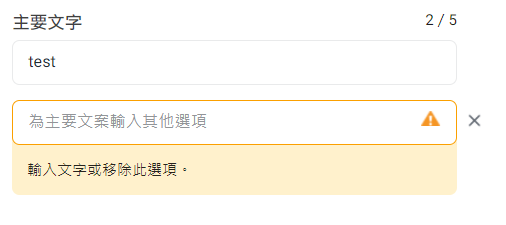
另外,除了不同版位的圖片可以群組調整或單一調整外,文案也可以群組調整或單一調整,在素材版位下方可選擇群組或單一版位進入編輯修改。
接著可以設定行動呼籲,不同的行動呼籲會搭配不同的格式設定,例如你希望客戶看到廣告後可以來電,就選擇「立即通話」,接著輸入電話號碼;若希望客戶到你的網站瀏覽,可以選擇「瞭解詳情」或「來去逛逛」,並輸入你的網站網址。
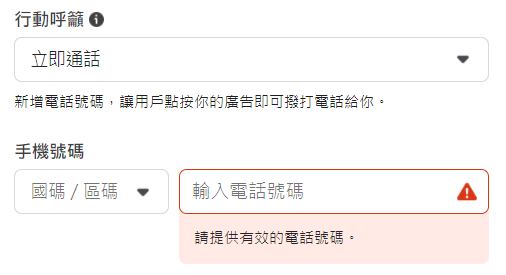
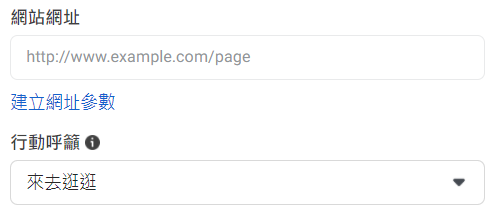
廣告追蹤
接著是「廣告追蹤」,若你已經在網站或應用程式完成FB像素的埋設,這裡就可以選擇相應的像素,追蹤消費者點擊廣告後的行為,也可以設定網址參數或標籤進行追蹤。
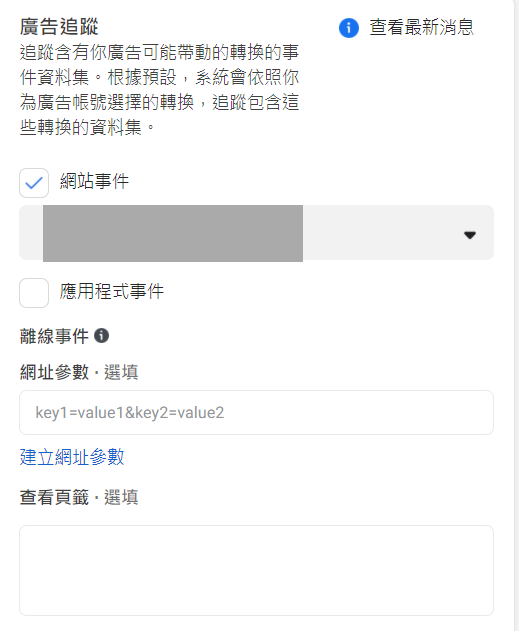
廣告預覽
最後,在網頁的右方,可以預覽設定好的廣告在不同版位的呈現,如有需要,也可以將廣告預覽的連結分享給你的同事或主管確認,只要點擊右上方的「分享」,選擇「分享連結」,開啟分享連結功能,就可以取得一個30日內或60日內有效的廣告預覽連結。當你一一確認每個版位的廣告都沒有問題時,就可以發佈廣告了。
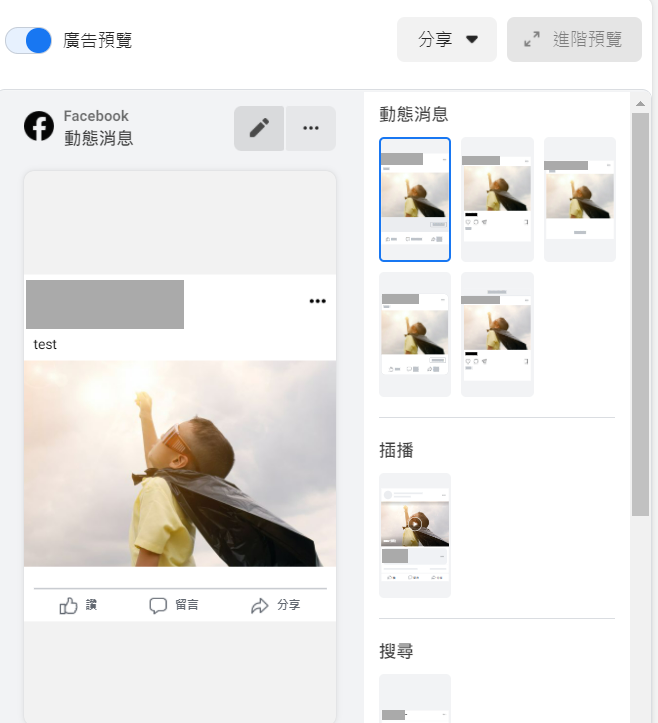
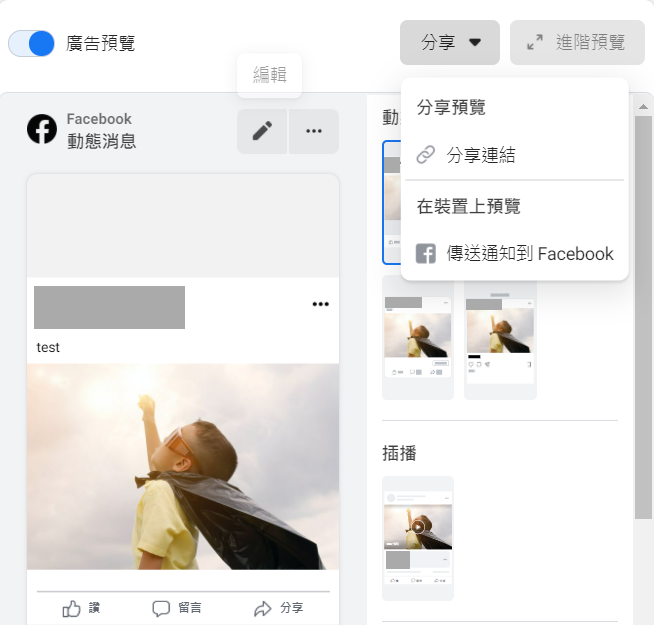
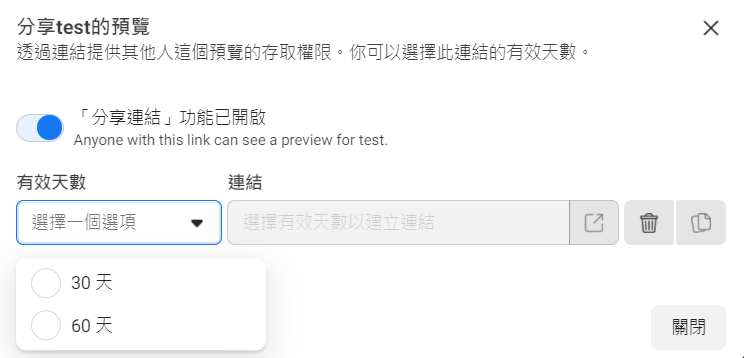
當初寫廣告入門的時候,本以為廣告架構及設定一篇就可以寫完了,沒想到寫下來居然這麼長,將近6千字,只好分成三篇,至於還沒有提到的受眾包製作及A/B測試的方式,可能還需要一些時間才能寫完了。